Iako u sklopu svakog korisničkog paketa na našim Linux serverima već dolazi instalirana phpMyAdmin aplikacija, katkada ćete se naći u prilici da Vam je potrebna posebna instalacija aplikacije. Na primjer, kada nekome trebate omogućiti pristup bazi podataka, ali ne želite da isti imaju pristup i cPanel sučelju. U tom slučaju biti će potrebno posebno instalirati phpMyAdmin na Vaš paket. PhpMyAdmin je, zapravo, uobičajena aplikacija (poput, na primjer, WordPressa ili Joomle) i kao takvu ju je jednostavno instalirati.
Opisat ću taj postupak u 5 koraka.
1. Preuzmite zadnju stabilnu verziju phpMyAdmin aplikacije (preporučujem preuzimanje .zip arhive, kako biste što jednostavnije postavili aplikaciju na Vaš paket.
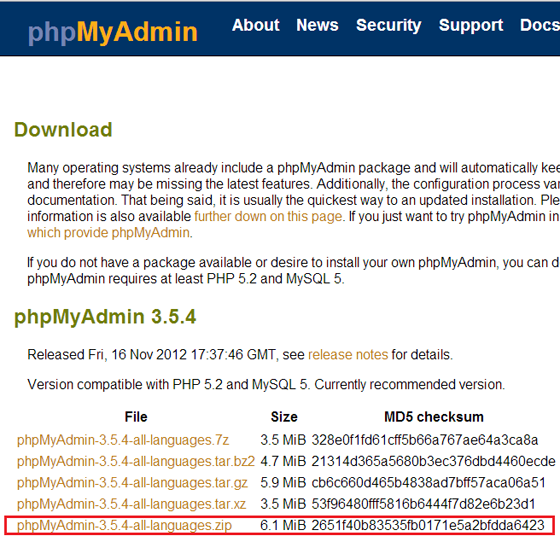
2. Postavite arhivu na poslužitelj i izvucite podatke uz pomoć “Extract “. Ako ste preuzeli arhivu koja nema .zip nastavak, izvucite datoteke iz arhive i postavite ih na poslužitelj putem FTP klijenta ili kroz File Manager u cPanelu.
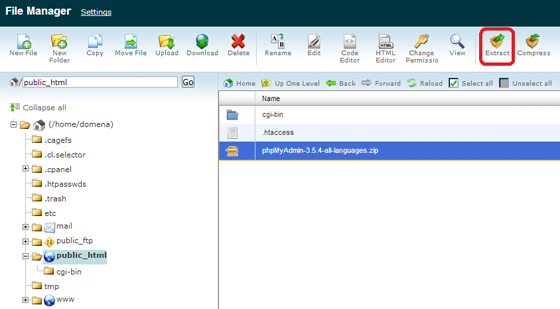
3. Postavite datoteke na poslužitelj u mapu iz koje želite otvarati aplikaciju. Ako želite pristupati aplikaciji putem http://www.mojadome.na/phpMyAdmin, postavite ih u mapu public_html/phpMyAdmin. U slučaju da postavljate phpMyAdmin pod dodatnu, a ne noseću domenu, datoteke postavljate u mapu dodatnadome.na/phpMyAdmin).
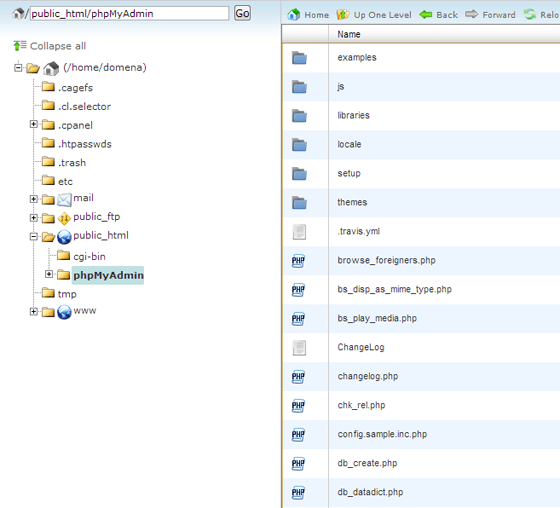
4. Kroz cPanel, putem MySQL Databases sučelja, po potrebi stvorite novu bazu i dodajte joj korisnika kojem želite omogućiti pristup. Pri dodavanju korisnika možete mu postaviti željene ovlasti nad bazom.
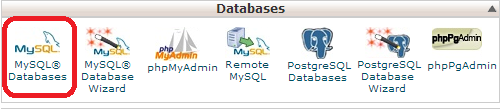
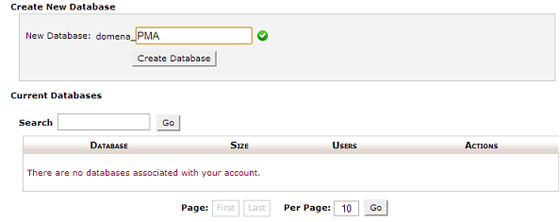
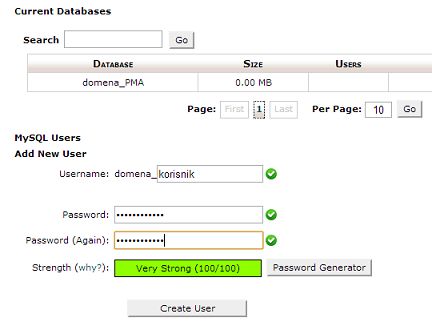
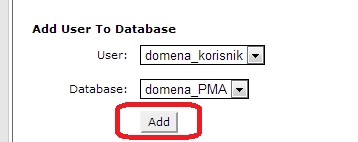
5. Pristupite phpMyAdmin sučelju za prijavu putem http://wwww.mojadome.na/phpMyAdmin. Pri tome je potrebno mojadome.na zamijeniti stvarnim nazivom domene pod koju ste instalirali aplikaciju, a nastavak phpMyAdmin putanjom do mape u koju ste instalirali aplikaciju, u slučaju da ste koristili drugi naziv pod korakom 3. Također, važno je obratiti pozornost na velika i mala slova, jer server neće jednako prikazivati, npr. mojadome.na/phpMyAdmin i mojadome.na/phpmyadmin).
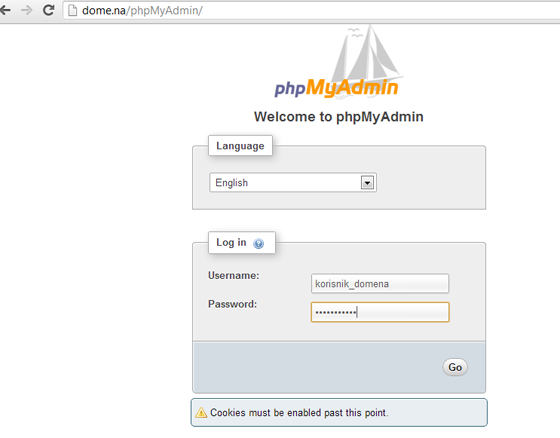
Nakon prijave u PhpMyAdmin s odgovarajućim pristupnim podacima, moći ćete upravljati svim bazama nad kojima ste postavili privilegije korisničkom imenu koje koristite za pristup.
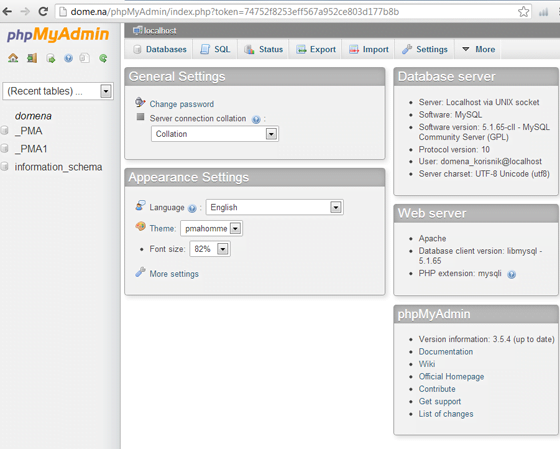


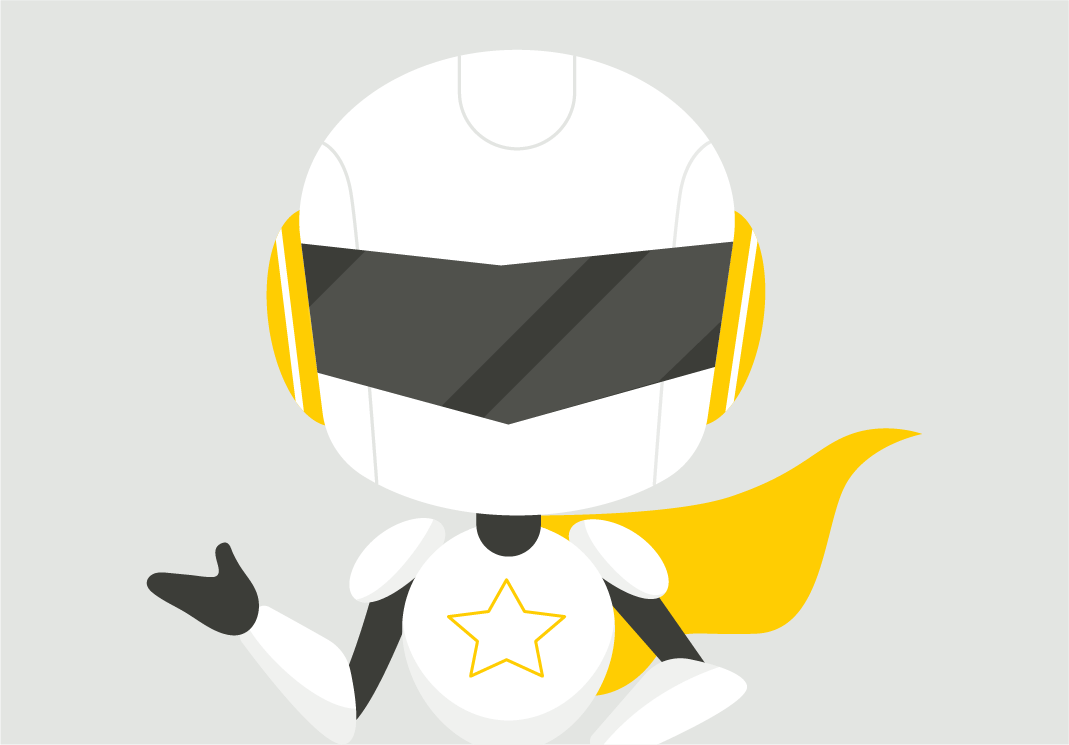
Preporučeno za tebe
No SLA? Good luck!
Da li biste kupili automobil bez garancije, TV prijemnik, osobno računalo ili nešto drugo? Takvo nešto vam sigurno ne bi palo na pamet. Slične garancije postoje i kod pružatelja telekomunikacijskih i internetskih usluga – a zovemo ih Service Level Agreement (SLA ) tj. Ugovor o razini pružanja usluga).
Sigurn(ij)a instalacija WordPressa
WordPress je izrazito privlačna meta Zainteresiranim Stranama: hakerima, autorima raznih invazivnih skripti, ili objesnoj djeci koja iz dosade pokušavaju srušiti susjedovu stranicu. Gotovo sve sigurnosne rupe su uzrokovane tzv. “lošom praksom” prilikom same početne instalacije WP-a, ili kasnijim izostankom redovitog održavanja aplikacije. U ovom tekstu ćemo proći neke od korisnih postupaka koje biste trebali proći prilikom nove instalacije WP-a na Linux serverima.
Što je dobar i kvalitetan backup?
Sigurnosne kopije web stranica i e-pošte, odnosno backup važniji je nego što mislite. Prema istraživanju codeguard.com, svake 3,5 sekunde dogodi se učinkovit napad na neku web stranicu. Međutim, to nije jedini razlog zašto je sigurnosna kopija podataka toliko važna. Sigurnosna kopija web stranice – vrste prijetnji Ispitali smo 6301 web stranicu temeljenu na WordPress CMS-u […]
Tražite li dalje?